win11更新卡在100%不动了怎么办 win11正在更新100%卡了很久如何修复
微软都会经常给win11系统用户们推送各种更新补丁,许多人就会进行更新安装,不够有部分小伙伴发现win11更新的时候卡在100%不动了,等待了好久也没有成功,不知道该怎么办,针对这个问题,接下来为大家分享一下win11正在更新100%卡了很久的修复方法吧。
具体步骤如下:
1. 查验 SoftwareDistribution 文件夹 转到下列模式:C:Windows 查验SoftwareDistribution文件夹。
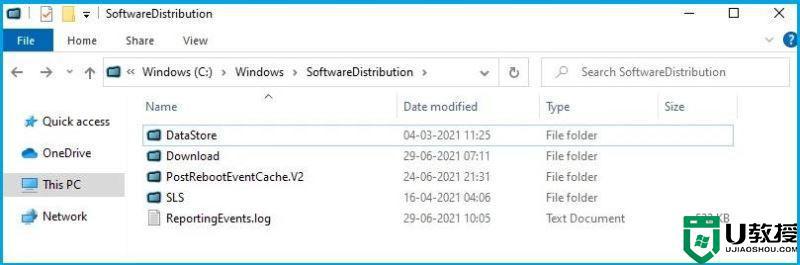
认证此文件夹的大小以查看是不是已经下载您的 Windows 11 升级文件。
假如您不知道新操作系统升级的工作进展,而且看上去安装卡在 100%,那麼不用担忧。
您可以更好查验下载文件夹中的一切主题活动,以查看是不是有一切主题活动。您必须做的便是查验 SoftwareDistribution 文件夹。
此文件夹承担临时性储存 Windows 升级文件。您可以查看此文件夹的大小以查看是不是有其他废弃物,假如它再次提高,则代表已经下载 Windows 升级文件。
也有一种显著的可能是升级很有可能会挂起来更长时间,乃至文件未安装,在这样的情况下,您必须清除 SoftwareDistribution 文件夹。
2. 清除 SoftwareDistribution 文件夹 按开始,随后输入cmd。 选择Command Prompt,并以管理员真实身份运行它。 输入下列命令,并在每一个命令后按Enter:net stop wuauserv
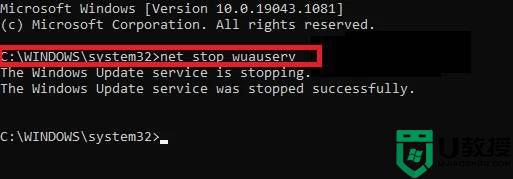
net stop bits
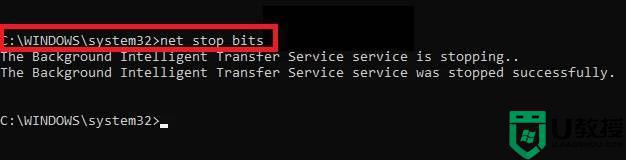
导航栏到C:WindowsSoftwareDisrtibution并删除全部文件夹。 再度开启命令提示符,并一一输入下列命:net start wuauserv
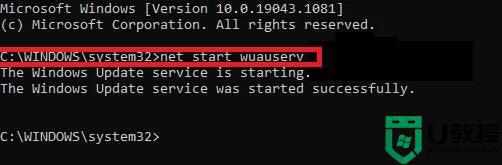
net start bits
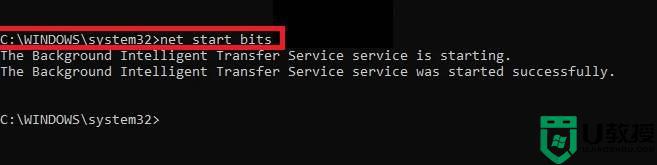
重新启动和更新下载可保证 Windows 11 升级不容易卡在 100% 处,反过来,它会在后台再次平静地运行。
以上给大家讲解的就是win11更新卡在100%不动了的详细解决方法,有遇到一样情况的话,可以学习上面的方法来进行修复吧。
win11更新卡在100%不动了怎么办 win11正在更新100%卡了很久如何修复相关教程
- win11更新到88不会动了怎么回事 windows11更新卡在88%如何修复
- win11蓝屏卡在100%怎么办 win11电脑卡在蓝屏100不动如何处理
- win11正在下载卡住不动怎么办 win11正在下载100%卡住如何解决
- win11更新到61就不动了怎么回事 win11更新卡在61如何解决
- win11卡在更新正在进行中怎么办 更新win11卡住怎么办
- win11更新65%卡住不动怎么办 win11系统更新卡在65%如何处理
- win11更新卡在85%怎么办 win11安装到85不动了如何解决
- win11更新卡在90%怎么回事 升级win11时卡在90%如何修复
- win11更新卡在0%怎么办 win11更新卡在0%解决方法
- win11更新卡在88%怎么办 win11更新卡在88%解决方法
- Windows 11系统还原点怎么创建
- win11系统提示管理员已阻止你运行此应用怎么解决关闭
- win11internet选项在哪里打开
- win11右下角网络不弹出面板
- win11快捷方式箭头怎么去除
- win11iso文件下好了怎么用
win11系统教程推荐
- 1 windows11 中文怎么设置 win11语言设置中文的方法
- 2 怎么删除win11系统的所有无用文件 Win11删除多余系统文件的方法
- 3 windows11 任务栏设置全透明方法 win11任务栏全透明如何设置
- 4 Win11系统搜索不到蓝牙耳机设备怎么回事 window11搜索不到蓝牙耳机如何解决
- 5 win11如何解决任务管理器打不开 win11任务管理器打不开解决教程
- 6 win11序列号激活码2022年最新永久 免费没过期的win11激活码大全
- 7 win11eng键盘不好用怎么删除 详解删除win11eng键盘的方法
- 8 Win11时间图标不见的两种恢复方法
- 9 win11安装不上Autocad软件怎么回事 win11安装不上Autocad软件的处理方法
- 10 万能的Win11专业版激活码大全 Win11专业版激活密钥神key

